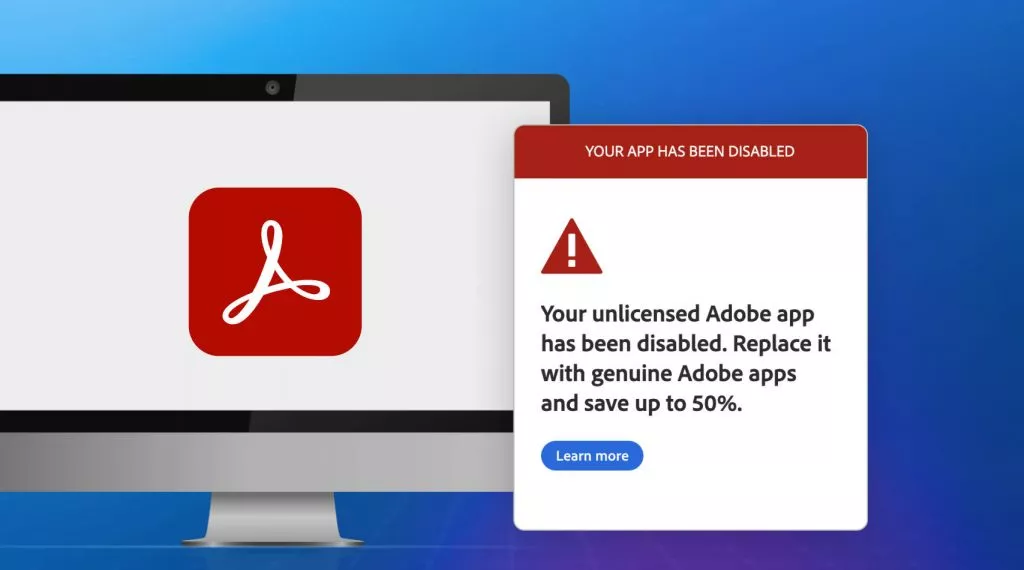PDFsam è un popolare strumento di modifica PDF che è spesso considerato tra alcuni dei migliori strumenti di modifica PDF. Poiché oggi sono disponibili più opzioni online e offline, le persone sono confuse sulla selezione dello strumento giusto. Quindi, in questa recensione, evidenzieremo ogni aspetto di PDFsam come strumento di modifica PDF che un utente finale deve conoscere prima di scegliere lo strumento. Dalle caratteristiche alla sicurezza e all'esperienza d'uso, imparerai tutto in questa recensione.
Parte 1. Che cos'è PDFsam?
PDFsam è un software di editor PDF noto anche come PDF Split and Merge. È un noto software PDF utilizzato per la gestione dei file PDF. Viene spesso utilizzato per dividere i file PDF in pagine separate, combinare più file PDF in uno solo ed eseguire altri tipi di manipolazione dei file PDF.
Sono disponibili diverse versioni di PDFsam, inclusa una versione gratuita, ognuna con un set unico di funzionalità per soddisfare le esigenze di vari gruppi di utenti. Dato che funziona con molti sistemi operativi, tra cui Windows, macOS e Linux, PDFsam è una soluzione flessibile per gli utenti su una varietà di piattaforme. Le sue 3 versioni con diversi set di funzionalità come elencato di seguito:
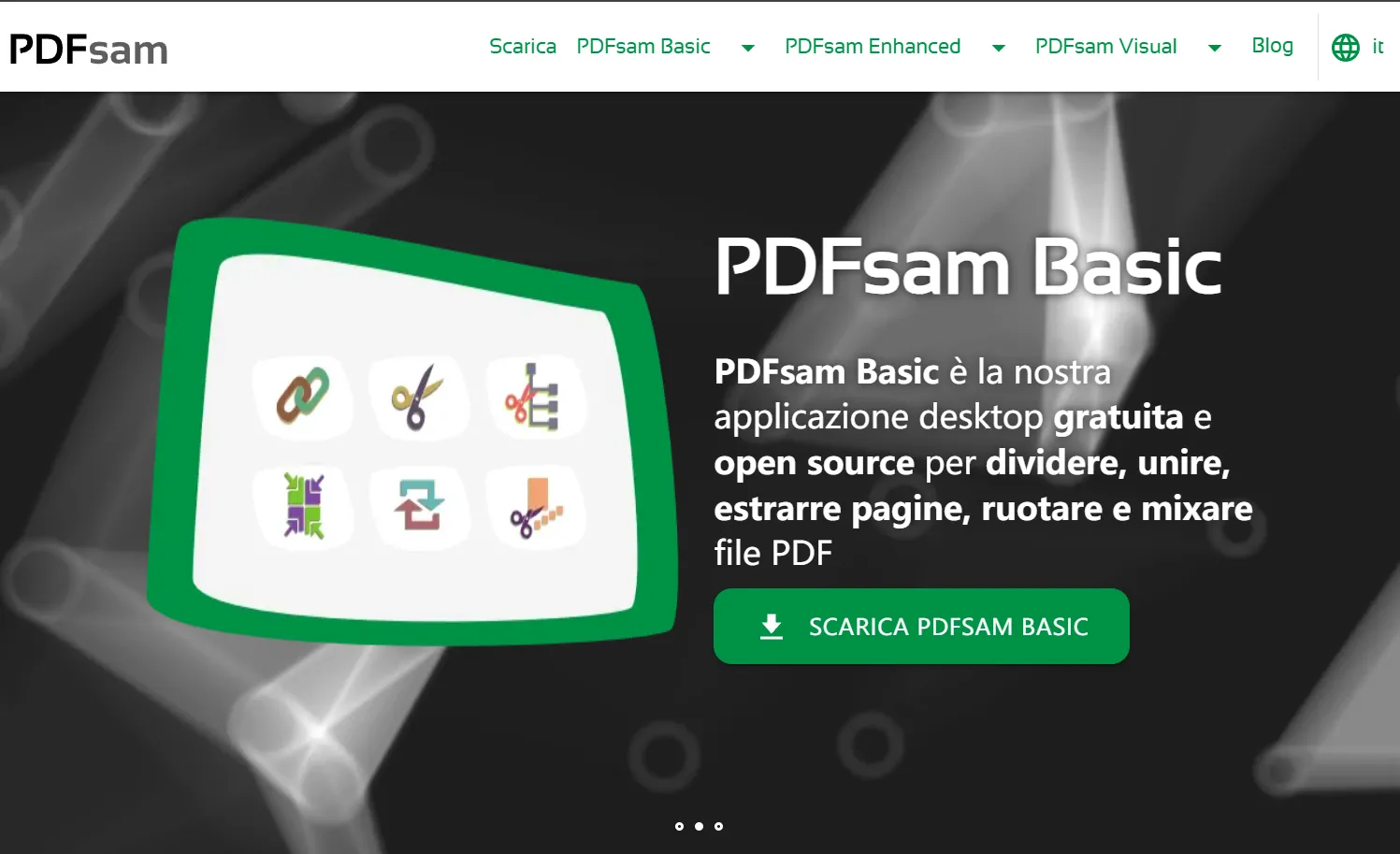
1. Basic
La versione base è la sua versione gratuita e racchiude le seguenti funzionalità:
- Unisci PDF
- Dividi PDF
- Ruotare
- Mescola PDF
- Estrai pagine
- Inserisci pagine
2. Enhanced
Enhanced è la versione PDF Editor di PDFsam e offre le seguenti funzionalità:
- Lettore PDF
- Creazione di PDF
- Conversione
- Modifica PDF
- Inserimento di filigrane ed elementi in PDF
- Commenti e annotazioni
- Crea e lavora su moduli PDF interattivi
- Documenti PDF sicuri
- OCR
3. Visual
PDFsam Visual version è un potente software che offre le seguenti funzionalità:
- Organizzare le pagine PDF
- Dividi PDF per pagine o testo
- Conversioni PDF a 2 vie
- Compressione PDF
- Estrazione di testo da PDF
- Ritaglio di un file PDF
- Rimozione della protezione PDF
- Appiattisci modulo PDF
- Ripara i file PDF
- Estrazione di immagini da PDF
Alcune funzionalità potrebbero sovrapporsi tra queste versioni, ma per utilizzare le funzionalità di entrambe le versioni, potrebbe essere necessario scaricarle separatamente.
Parte 2. PDFsam è sicuro?
La sicurezza è una delle principali preoccupazioni tra gli utenti quando lavorano su documenti PDF e, quando si tratta di PDFsam, si tratta di una versione sicura. La sicurezza è importante poiché il pubblico di utenti target di questo software include uomini d'affari e insegnanti che hanno bisogno di mantenere le cose riservate. Ricorda che la sicurezza offerta da uno strumento PDF non riguarda solo la protezione con password del documento PDF, ma lo strumento stesso deve essere sicuro.

Ecco alcuni modi in cui PDFsam offre grande sicurezza ai suoi utenti:
- Lo strumento è disponibile sul suo sito Web ufficiale, il che significa che non stai scaricando una versione mod di terze parti dello strumento
- Poiché si tratta di uno strumento offline con elaborazione locale, gli utenti hanno la tranquillità di sapere che i loro documenti sono presenti solo sui loro dispositivi.
- Per rendere sicuri i tuoi documenti PDF, PDFsam offre la crittografia per i PDF.
- Il software viene aggiornato frequentemente dal team di PDFsam, il che significa che gli aggiornamenti di sicurezza più recenti continuano a essere implementati, mantenendolo sicuro.
Oltre a tutti questi motivi tecnici, PDFsam come strumento PDF ha un'ottima reputazione online con numerose recensioni degli utenti su diverse piattaforme.
Parte 3. PDFsam è gratuito?
La risposta dipende dalla versione di PDFsam che stai scaricando. Ad esempio, se stai scaricando PDFsam Basic, sarà disponibile gratuitamente per sempre, mentre le versioni Enhanced e Visual sono a pagamento. Di seguito sono riportati i dettagli sui prezzi per tutte le versioni di PDFsam:
1. PDFsam basic
È uno strumento open-source e gratuito che rimarrà gratuito per sempre senza alcuna limitazione.
2. PDFsam enhanced
La versione enhanced di PDFsam ha 3 ulteriori varianti a seconda delle funzionalità che scegli, ed ecco i prezzi che devi pagare per una delle due:
- 69 $ all'anno per utente per la versione Standard
- 59 $ all'anno per utente per la versione Pro
- 79 $ all'anno per utente per la versione Pro + OCR Advanced
3. PDFsam visual
Quando si ottiene la versione PDFsam Visual, è possibile scegliere tra un abbonamento e un piano perpetuo con i dettagli dei prezzi come segue:
- Abbonamento a 34,90 $ all'anno per utente
- Perpetuo a 59.00 $ per acquisto una tantum

Puoi iniziare con la versione PDFsam Visual con una prova gratuita di 14 giorni con tutte le sue funzionalità sbloccate. La versione di prova non richiede alcuna carta di credito per l'attivazione, quindi si ottiene un'esperienza di utilizzo completamente gratuita.
Parte 4. PDFsam Basic Vs. Enhanced Vs. PDFsam Visual: differenze e somiglianze
PDFsam viene fornito con 3 diverse versioni destinate a 3 diversi gruppi di utenti. Ognuna di queste versioni ha alcune caratteristiche simili e sovrapposte, mentre alcune funzionalità sono uniche per ogni versione. Ecco un rapido confronto tra le 3 versioni di PDFsam:
| PDFsam | Basic | Enhanced | Visual |
| Sorgente aperta | |||
| Piattaforme supportate | Windows, Mac, Linux | Finestre | Windows, Mac, Linux |
| Feature di divisione | |||
| Feature di unione | |||
| Estrai feature | |||
| Feature di rotazione | |||
| Converti feature | |||
| Funzione di compressione | |||
| Modifica PDF | |||
| Sicurezza PDF | |||
| Moduli PDF | |||
| OCR | |||
| Prezzo | Gratuito | 69 $ l'anno | 34.90 $ l'anno |
Sebbene la versione PDF Basic sia gratuita, offre solo le funzionalità più comuni e non fornisce funzionalità di modifica PDF approfondite. Allo stesso modo, la versione Visual è una buona scelta se hai bisogno di lavorare su documenti PDF senza richiedere funzionalità di modifica approfondite. La versione migliorata offre un editor PDF e si concentra maggiormente sulle funzionalità di modifica.
Parte 5. Come scaricare PDFsam?
Poiché PDFsam è uno strumento offline, dobbiamo scaricarlo sul nostro sistema per utilizzarlo. Il lato positivo è che l'esperienza di download è molto rapida e facile poiché richiede solo i seguenti 2 passaggi:
1. Apri il sito ufficiale di PDFsam e scegli la tua versione
Vai sul sito ufficiale di PDFsam e, in alto a destra, scegli la versione desiderata. Passando il mouse su di esso verrà visualizzato il menu a discesa da cui è possibile cliccare sull'opzione di download. Ora apparirà una nuova pagina web, che ti darà la possibilità di scaricare quella versione specifica di PDFsam. È necessario cliccare sul pulsante "Download" o sul pulsante "Acquista" se si sceglie una versione a pagamento.
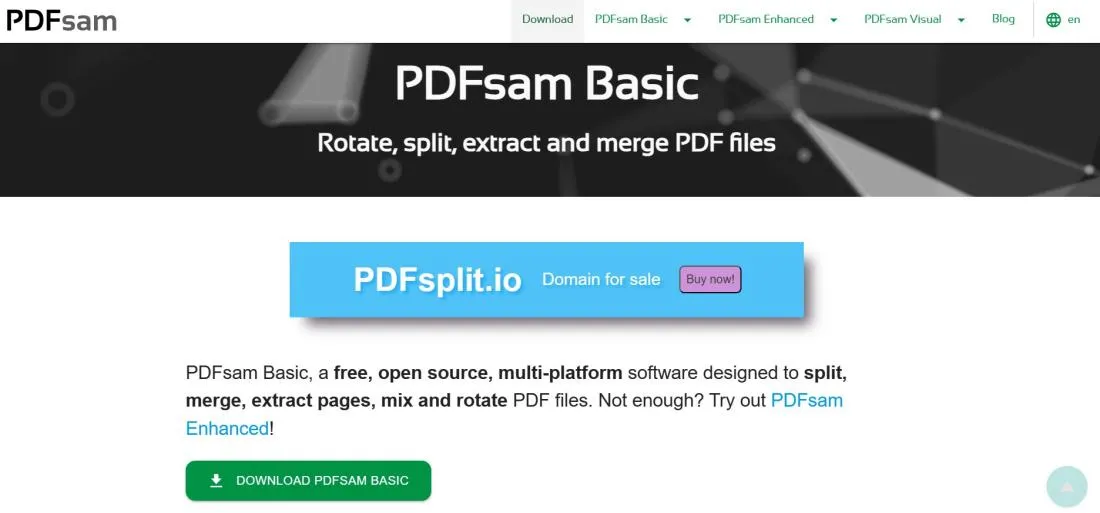
2. Clicca sul pulsante del downloader.
Il sito Web ti porterà alla pagina del downloader che contiene diverse versioni per diversi sistemi operativi. La versione del sistema operativo in uso potrebbe essere selezionata per impostazione predefinita. In tal caso, puoi cliccare sul pulsante "Downloader" e inizia immediatamente a scaricare la configurazione di PDFsam sul tuo PC.
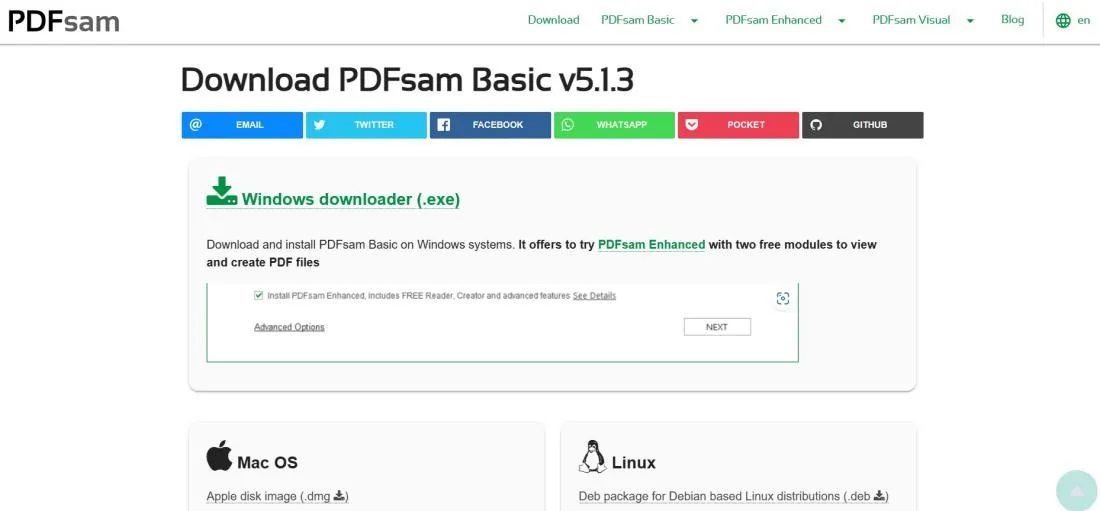
Parte 6. Come usare PDFsam?
L'esperienza d'uso offerta da PDFsam è molto semplice. Ha un'interfaccia raffinata e richiede solo pochi passaggi per le cose di base, come dividere i documenti PDF. Ecco una guida passo passo su come utilizzare PDFsam.
1. Apri PDFsam e seleziona la funzionalità desiderata.
Clicca due volte sull'icona del desktop PDFsam e il software verrà eseguito sul tuo PC. Successivamente, è necessario cliccare sulla funzione desiderata per selezionarla. Poiché Split PDF è una funzionalità per cui PDFsam è rinomato, in questo esempio utilizzeremo questa funzione.
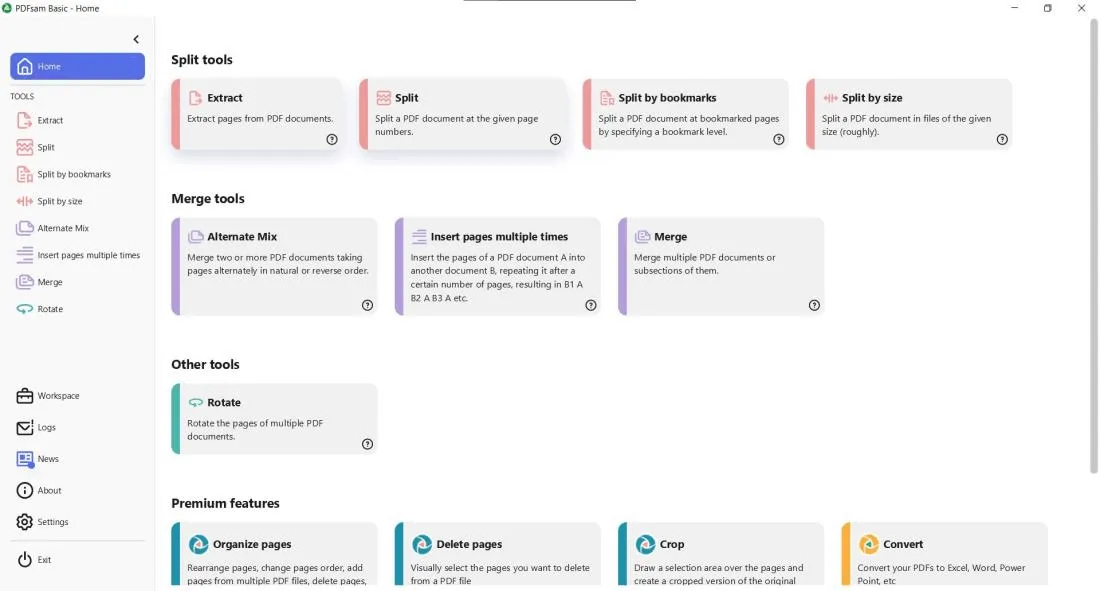
2. Seleziona PDF e personalizza le tue preferenze.
Clicca su "Seleziona PDF" dall'alto e scegli un file PDF dal tuo PC utilizzando la finestra di navigazione. Successivamente, è necessario personalizzare le impostazioni di divisione in base alle proprie preferenze. Infine, devi scegliere una posizione di output per il tuo file e sarai a posto. Clicca su "Esegui" in basso e, una volta visualizzato "Completato", puoi controllare la posizione di destinazione per i nuovi file PDF suddivisi.
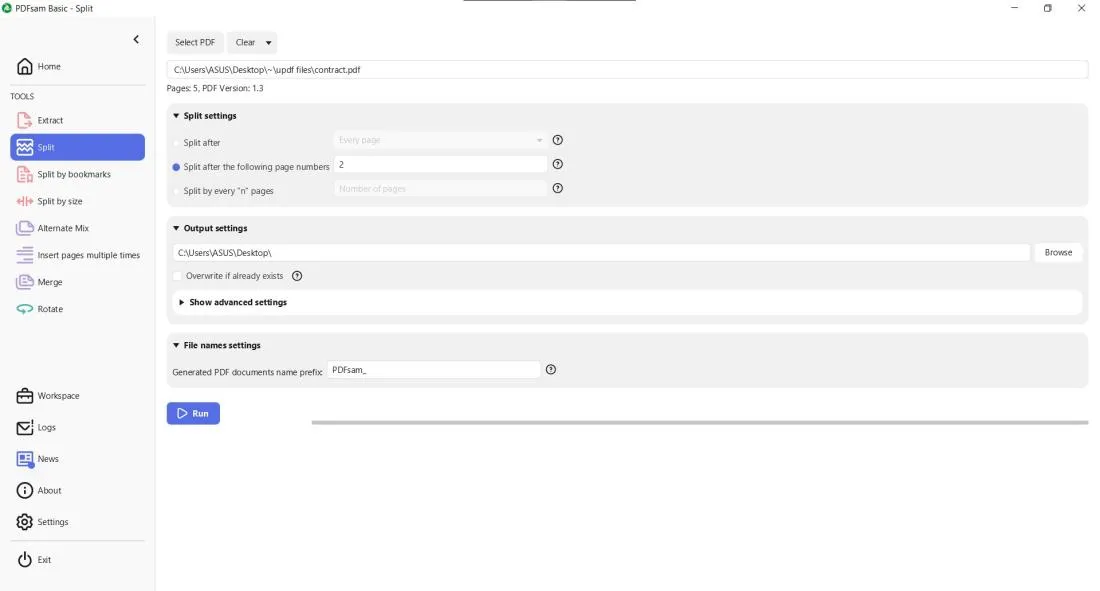
Parte 7. Qual è la migliore alternativa a PDFsam?
Con la recensione dettagliata di PDFsam condivisa sopra, sai chiaramente quali funzionalità sono offerte e quali sono i prezzi per entrambe le versioni dello strumento. Anche quando offre 3 diverse versioni con più funzionalità, potresti non trovare qualcosa che devi fare con il tuo documento PDF. Ma con UPDF, puoi avere tutte le funzionalità di cui hai bisogno a un prezzo basso.
Inoltre, riunisce tutto ciò di cui hai bisogno in un'unica versione, quindi non c'è bisogno di confondersi sulla scelta di una delle 3 versioni. Scarica UPDF e controlla le seguenti caratteristiche chiave:

- UPDF ha un'intelligenza artificiale integrata che aiuta a tradurre, riassumere, spiegare e scrivere documenti. Inoltre, UPDF fornisce anche servizi web AI, consentendo agli utenti di accedere a funzioni e risorse più avanzate online.
- Convertire i documenti PDF in altri formati di documenti molto usati, come PPT, Word, TXT, HTML, Excel, immagini, ecc. e viceversa.
- Organizzare i documenti PDF unendo o dividendo file, estraendo, inserendo o rimuovendo pagine dai PDF.
- Comprimere i documenti PDF per ridurne le dimensioni, senza compromettere la qualità del contenuto.
- Gli utenti possono utilizzare UPDF per modificare e compilare moduli PDF, per ottenere le funzioni di creazione e compilazione di moduli elettronici.
Con queste caratteristiche uniche, UPDF offre tutto ciò che offre 3 versioni PDFsam combinate e anche di più. Mantiene anche i prezzi facili da usare poiché è disponibile a:
- Abbonamento a 35,99€/anno
- 55,99€/a vita
Quindi, sia che consideriamo il prezzo, le funzionalità o l'esperienza utente offerta da UPDF, è la scelta migliore sotto ogni aspetto. Supponiamo che tu voglia anche migliorare la tua produttività ed esperienza mentre lavori con documenti PDF. In tal caso, puoi scaricarlo sui tuoi dispositivi e acquistare UPDF Pro per sbloccare tutte le funzionalità premium.
Conclusione
PDFsam è un nome popolare nel mondo degli strumenti PDF offline, ma non è la scelta migliore rispetto ad altri strumenti popolari come UPDF e Adobe Acrobat. Per chi desidera il miglior prezzo e la migliore esperienza utente, scegliere UPDF sarà la scelta migliore. Puoi scaricare gratuitamente UPDF sui tuoi dispositivi e provare la sua esperienza utente per scoprire quanto sia più conveniente rispetto ad altre opzioni come PDFsam.
Windows • macOS • iOS • Android 100% sicuro
 UPDF
UPDF
 UPDF per Windows
UPDF per Windows UPDF per Mac
UPDF per Mac UPDF per iPhone/iPad
UPDF per iPhone/iPad UPDF per Android
UPDF per Android UPDF AI Online
UPDF AI Online UPDF Sign
UPDF Sign Modifica PDF
Modifica PDF Annota PDF
Annota PDF Crea PDF
Crea PDF Modulo PDF
Modulo PDF Modifica collegamenti
Modifica collegamenti Converti PDF
Converti PDF OCR
OCR PDF a Word
PDF a Word PDF a Immagine
PDF a Immagine PDF a Excel
PDF a Excel Organizza PDF
Organizza PDF Unisci PDF
Unisci PDF Dividi PDF
Dividi PDF Ritaglia PDF
Ritaglia PDF Ruota PDF
Ruota PDF Proteggi PDF
Proteggi PDF Firma PDF
Firma PDF Redige PDF
Redige PDF Sanziona PDF
Sanziona PDF Rimuovi Sicurezza
Rimuovi Sicurezza Leggi PDF
Leggi PDF UPDF Cloud
UPDF Cloud Comprimi PDF
Comprimi PDF Stampa PDF
Stampa PDF Elaborazione Batch
Elaborazione Batch Cos'è UPDF AI
Cos'è UPDF AI Revisione di UPDF AI
Revisione di UPDF AI Guida Utente per l'Intelligenza Artificiale
Guida Utente per l'Intelligenza Artificiale FAQ su UPDF AI
FAQ su UPDF AI Riassumi PDF
Riassumi PDF Traduci PDF
Traduci PDF Chat con PDF
Chat con PDF Chat con AI
Chat con AI Chat con immagine
Chat con immagine Da PDF a Mappa mentale
Da PDF a Mappa mentale Spiega PDF
Spiega PDF Ricerca Accademica
Ricerca Accademica Ricerca Paper
Ricerca Paper Correttore AI
Correttore AI Scrittore AI
Scrittore AI Assistente Compiti AI
Assistente Compiti AI Generatore Quiz AI
Generatore Quiz AI Risolutore Matematico AI
Risolutore Matematico AI PDF a Word
PDF a Word PDF a Excel
PDF a Excel PDF a PowerPoint
PDF a PowerPoint guida utente
guida utente Trucchi UPDF
Trucchi UPDF faq
faq Recensioni UPDF
Recensioni UPDF Centro download
Centro download Blog
Blog Notizie
Notizie spec tec
spec tec Aggiornamenti
Aggiornamenti UPDF vs. Adobe Acrobat
UPDF vs. Adobe Acrobat UPDF vs. Foxit
UPDF vs. Foxit UPDF vs. PDF Expert
UPDF vs. PDF Expert